İPhone'da Ayna Ekranına Miracast Nasıl Kullanılır
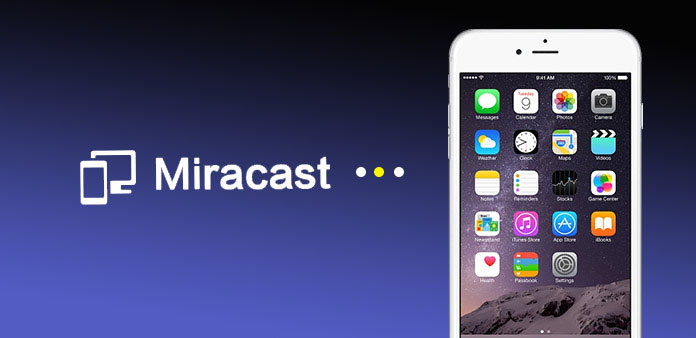
Mobil içeriği daha geniş bir ekrana yansıtmak insanlar arasında popüler. İnsanların müziklerinin, filmlerinin ve diğerlerinin keyfini çıkarmaları için büyük bir alana sahip olmalarını sağlar. Miracast çıkmadan önce Apple kullanıcıları, ses, video, cihaz ekranları ve fotoğraflar arasında kablosuz akış sağlayan Airplay ile gurur duyuyorlar. Ne yazık ki, Airplay sadece iOS cihazlar arasında çalışıyor. İPhone içeriğini akıllı TV'ye yansıtmanız mümkün olmayabilir. Artık iPhone ile Miracast kullandığınızda, herhangi bir Miracast sertifikalı cihazda iPhone'da kablosuz görüntü dosyalarını görüntüleyebilirsiniz. Akıllı telefon kullanıcıları için heyecan verici bir haber olmalı. Miracast ve iPhone'u bağlama konusunda hala kafa karıştırıyorsanız, aşağıdaki makaleden doğru cevabı bulabilirsiniz.
Bölüm 1: Miracast ve iPhone Miracast nedir
Miracast, bir Android cihazdan veya yeni Intel bilgisayarından TV'nize herhangi bir şeyi yayınlamanıza izin veren bir çeşit ekran yansıtma aracıdır. İnsanların sürüm alanında göründüğü an, Android kullanıcılarının kullanması için en uygun seçimdir. Küçük ekranınızda gördüğünüz her şey büyük ekranda görüntülenecektir. Ne rolü var? Kablonun cihazdan ekrana değiştirilmesi, kabaca "Wi-Fi üzerinden HDMI" olarak tanımlanabilir. Yani, teknoloji, insanların hayatını kolaylaştıran kabloyu ortadan kaldırır. İnsanların çoğunun endişe duyabileceği bir başka soru, hangi cihazların Miracast kullanabileceğidir? Alıcılar için, Miracast işlevselliği yerleşik birçok akıllı TV, servisi kullanabilir. Ayrıca Android TV cihazları ve bir dizi diğer set üstü kutular Miracast ile uyumludur. İPhone Miracast kullanabilir mi? İPhone Miracast'ı dört gözle bekleyen pek çok Apple kullanıcısı, cevabı bilmek için sabırsızlanıyor. İPhone kullanıcılarının Miracast kullanamayacağı üzücü.

Bölüm 2: iPhone için Miracast Alternative
Daha önce de belirtildiği gibi, Apple kullanıcılarının iPhone Miracast devreye girmeden önce iPhone'u akıllı TV'ye yansıtmanın tek bir yolu vardır. Böylece iPhone'unuzu iPhone Miracast alternatifi ile TV'ye nasıl yansıtacağınızı bilmek - Airplay sizin için vazgeçilmez bir yetenek. Ve burada size detaylı kılavuzu gösteriyoruz. Apple TV'de iPhone İçeriğinin keyfini çıkarmak için aşağıdaki adımları izleyin.
1. İPhone, AirPlay ile Apple TV'ye nasıl yansıtılır
1 Adım: İPhone ve Apple TV'nizi aynı ağa bağlayın.
2 Adım: Kontrol merkezini üssünden silerek açmak için iPhone'u alın.
3 Adım: AirPlay simgesine ve ardından TV formunuzu listeden seçin.
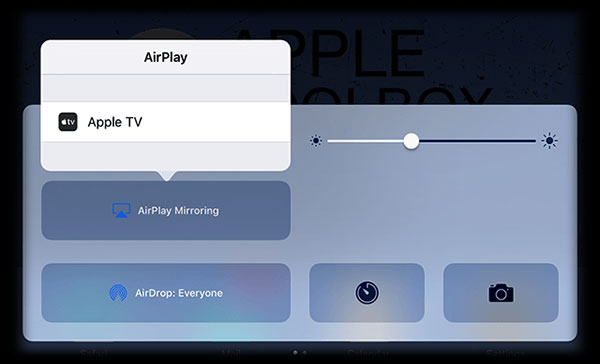
4 Adım: Size AirPlay Şifresi girin.
5 Adım: Tüm alanı kapsayacak şekilde TV'lerinizin en boy oranını ve yakınlaştırma ayarlarını yapın.
Bundan sonra, Apple TV'de iPhone Miracast alternatif olarak büyük ekran deneyiminizin tadını çıkarabilirsiniz.
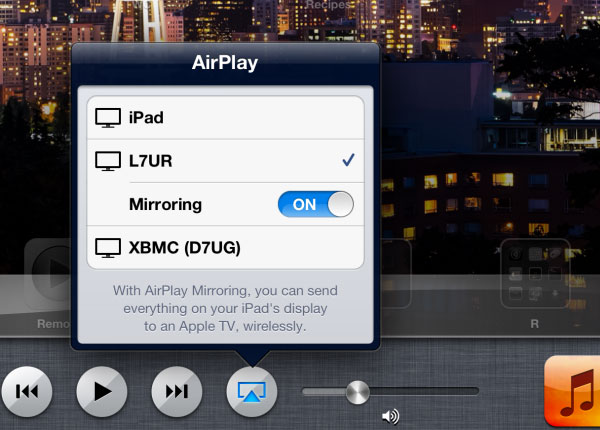
2. İPhone, AirServer ile diğer Akıllı TV'lere nasıl yansıtılır
Miracast'in iPhone ve Sony TV'yi bağlaması için alternatif bir yöntem var mı? Sadece bir iPhone ve Sony TV'niz varsa, ne yapabilirsiniz? Endişelenme! İPhone'unuzu diğer akıllı TV'lerde yansıtacak başka bir yaklaşım. AirServer, göz önünde bulundurmanız gereken en etkili yollardan biridir.
1 Adım: İndir AirServer Akıllı TV'de.
2 Adım: Musluk AirServer iPhone'unuzdaki kontrol merkezinden simgeyi üssünden silerek.
3 Adım: Akıllı TV'yi seç ve aç Yansıtma seçeneği. Artık iPhone ekranı Sony TV'de görünüyor.

Bölüm 3: Miracast cihazını Aynaya nasıl kullanırım?
İPhone Miracast hala bir gizem olduğu için, Android içeriğinin Sony TV, LG TV, Samsung TV veya daha birçok akıllı TV'ye yansıtılması için hizmeti kullanabilirsiniz. Android telefondan TV'ye içerik yansıtmak için Android ile Miracast nasıl kullanılır?
Bir cihaza ve her ikisine de sahip bir ekrana ihtiyacınız olduğuna hiç şüphe yok. Miracast onaylı. Miracast desteğinin olup olmadığını nereden biliyorsunuz? Elbette ürün açıklamasında kontrol edebilirsiniz. Ek olarak, teknik düzeyde, Miracast desteği üç nokta gerektirir: kablosuz yonga seti desteği, işletim sistemi desteği ve sürücü desteği. Cihazınız tüm bu gereksinimleri karşılamıyorsa, bir Miracast adaptörü satın almanız ve işletim sisteminizi yükseltmeniz gerekecektir. Miracast sertifikalı sistem: Windows 8.1 veya Windows 10, Windows Phone 8.1, Android 4.4 veya daha üstü ve BlackBerry 10.2.1 veya daha üstü.

1 Adım: Ayar menüsüne gidin ve ekran Kablosuz ekran seçmek için
2 Adım: Açılış Kablosuz Ekran düğmeyi çevirerek sayfanın en üstünde ON. Bundan sonra, Android telefonunuz yakındaki Miracast cihazlarını tarar.
3 Adım: Miracast adaptörünü seçin. Dokun ve cihazınız Miracast ile Android telefona bağlanır. Bazen PIN kodunu girmeniz istenebilir.
4 Adım: Bağdaştırıcınıza bağlandıktan sonra ekranınız herhangi bir sorun olmadan ekrana yansıtılacaktır.
Sonuç
İPhone'da Miracast'i kullanmak yakın gelecekte bir çözüm olabilir. Ve şimdi alternatif bir çözüm olarak, iPhone kullanıcılarının hala içeriği akıllı TV ile senkronize etmek için AirPlay'e güvenmeleri gerekiyor. Kuşkusuz, AirPlay bize hayatımızda büyük kolaylık sunarken özellikle büyük ekran deneyimlerimizi zenginleştiriyor. Miracast onaylı sistemler arasında şu anda içerik yansıtmak için Miracast'i de kullanabilirsiniz. Miracast iPhone çözümü ile ilgili bilgiler hakkında daha fazla bilgiye sahipseniz, bunları bizimle yapılan yorumlarda paylaşabilirsiniz.







